

 |
|
 |
||||||||
| |
|
|
|
|
|
|
|
|
||
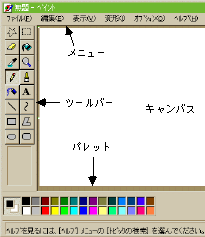 |
 |
| 自由選択 |
ドラッグして選択する。 |
 |
| 消しゴム |
ツールを選択すると、ツールボックスの下に四角形が4つ表れる。これは消しゴムの大きさを表しているので、適当な四角形をクリックして選ぶ。 |
|
| 右ボタンを押しながらドラッグすると、描画色だけを消すことができる。 |
||
| 塗りつぶし |
輪郭線で囲まれた範囲を塗りつぶす。 |
|
| 色の選択 |
画面上の色を拾うことができる。右クリックで拾うと背景色になる。 |
|
| 拡大と縮小 |
画像を拡大・縮小表示する。細かいところを書く時に利用するとよい |
|
| 鉛筆 |
フリーハンドで描画する。 |
|
| テキスト |
文字を入れたい場所でクリックし、文字を入力する。 |
|
| 直線 |
ドラッグして線を引く。shiftキーを押しながらドラッグすると、水平・垂直・45度に角度が固定された線が引ける。 |
|
| 曲線 |
ドラッグして線を引き、もう一度ドラッグしてカーブをつける。2回までカーブをつけることができる。始点でクリックすると、次にドラッグしようとすると始点と終点がつながるので注意。 |
|
| 四角形 |
ドラッグで描く。ツールボックスの下のアイコンで、輪郭線・塗りつぶしのみ・輪郭線と塗りつぶしのどの状態で描くかを選べる。 |
|
| 右ボタンドラッグは背景色の塗りつぶしとなる。 |
||
| 新規作成 |
新しくキャンバスを作る |
| 開く |
BMP形式の画像を開く |
| 上書き保存 |
既に保存した画像に上書きする |
| 名前をつけて保存 |
新しい画像として保存する |
| 印刷プレビュー |
印刷した状態を画面で見る |
| ページ設定 |
印刷用紙の大きさ、方向、枚数を設定する |
| 印刷 |
プリンタを指定して印刷する |
| 壁紙に設定(並べて表示) |
現在の画像を並べて壁紙にする |
| 壁紙に設定(中央に表示) |
現在の画像1点だけで壁紙にする |
| 元に戻す |
直前の作業を取り消す(3回まで) |
||
| やり直す |
取り消した作業をやり直す(3回まで) |
||
| 切り取り: |
選択した画像をカットする |
||
| コピー |
選択した画像をコピーする |
||
| 貼り付け |
選択した画像を貼りつける |
 |
背景が不透明な貼り付け |
背景が透明な貼り付け |
|||
| 選択範囲のクリア |
選択した範囲を削除する |
||
| すべて選択 |
画像全体を選択する |
||
| ファイルへコピー |
別のファイルへ画像をコピーする |
||
| ファイルから貼り付け |
別のファイルの画像を貼りつける |
||
| ツールボックス |
チェックがついている状態でそれぞれをウィンドウに表示する |
|
| 拡大 |
標準に戻す |
原寸で表示する |
| 拡大する |
拡大表示する |
|
| 拡大率の指定 |
倍率を指定する |
|
| グリッドを表示 |
地に1ドットごとのグリッドを表示する |
|
| 実寸を表示 |
チェックをつけておくと、拡大した画面の隅に原寸大の画面を表示する |
|
| ビットマップ表示 |
ウィンドウなしで画像だけを表示する |
|
| 書式バー |
文字入力の時、書式バーを表示 |
|
| 反転と回転 |
画像の形・方向・色を変形する |
| キャンバスの色とサイズ |
地色と描画領域の指定 |
| 元をクリアして変形 |
絵をすべて消す |
| 色の設定 |
色を設定するウィンドウを開く |
| パレットの交換 |
パレットを保存してあるものに交換する |
| パレットの保存 |
現在のパレットを保存する |
| 縁取り |
選択された画像の背景色を透明にする |